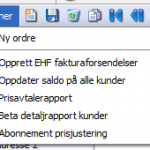Rutiner:
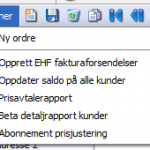
- Ny ordre: Åpner og oppretter ny ordre på kunden man står inne på. Etter at ordre er lagret og lukket kommer man tilbake til kundekortet. Ordre blir som standard opprettet som ordrekladd og ligger under Ordre/Klargjøring-Ordrekladd.
- Opprett EHF fakturaforsendelser: Sjekker alle kunder med Org.nr. mot Elmaregister for å se om de kan motta EHF faktura. Velg fra/til kundenummer eller kjør rutine direkte, og kryss av på kunder det skal opprettes forsendelse på.
- Oppdater saldo på alle kundene: Kjører rutine som summerer åpne poster på alle kunder og bygger opp ny saldo.
- Prisavtalerapport: Kjører ut rapport på alle varer kunden har prisavtaler på.
- Beta detaljrapport kunder:
- Abonnement prisjustering: Kjører prisjustering på valgt abonnementgruppe, dersom det er låst salgspris ut fra angitt prosentsats.

Ny (Ctrl+N) For å opprette ny kunde: Kundenummer viser 0, og ny kunde kan opprettes. Legges det inn kundenummer før kunden lagres blir dette nummeret brukt. Legges det ikke kundenummer tildeles kundenummer fra teller i firmaoppsett. Mal oppsett kan velges fra nedtrekksmeny for å legge inn standard kundebetingelser som betalingsbetingelser, hentemåte, kundetype, purre / renteoppsett, o.l. Kundeopplysninger kan hentes ved søk og opprettelse fra TK 1880 eller ved å registrere Org.nr. og trykke enter .
Lagre (Ctrl+S) Når kundeopplysninger er lagt inn eller ferdig redigert, må endringene lagres før du går ut av kundekortet.
Slett Sletter kunde. Kunde med regnskapsposter kan ikke slettes, men må settes passiv.
Kopier Kopierer kunde man står inne på til nytt kundenummer
Bla til første, en tilbake (Shift+PgUp), neste (Shift+PgDn) eller siste
Tabellvisning Åpner kundebildet i tabellvisning. Det er mulig å redigere kundedata direkte i tabellvisning, endre eller erstatte kundeopplysninger på mange kunde (f.eks. bytte kundegruppe på mange kunder). Fra tabellvisning kan man åpne kunde, åpne historikk, oppdater kunde mot TK 1880. Fra tabellvisning kan man markere mange kunder og utføre operasjoner som gjelder alle markerte kunder. Det kan benyttes filter i tabellen og er det felt som savnes i filter eller i tabell kan de legges til fra tabelloppsett. Du kommer tilbake til kundekortet ved å velge ikon for tabellvisning på markerte kunde.
Søk Åpner søkebildet på kunder hvor det kan velges om det skal søkes lokalt eller i TK 1880. Søkes det lokalt kan søkebegrep endres, og er det ønsket annet søkebegrep (f.eks. mobilnummer) kan det legges til fra tabelloppsett.
Print Åpner bilde for direkte utskrift som ligger i flere moduler i Zirius. Her kan det legges til rapporter som er aktuelle å kjøre fra modul man står i. Når man trykker på Print hentes ID fra det man står inne på. I dette tilfellet kundenummer man står inne på. Fra oppsett i rapportmodulen kan det legges til nye rapporter.
Fakturahistorikk Åpner fakturahistorikk for kunde man står inne på. Fra fakturahistorikk kan man se på tidligere utkjørte fakturaer, sende dem pånytt ved epost, eller generere en PDF på en eller flere fakturaer. Fakturahistorikk gir også mulighet til å danne kopiordre eller kreditnota på hele ordren eller markerte ordrelinjer.
Oppdater fra TK 1880: Oppdaterer kunden man står inne på mot TK 1880, visning av data fra kundekortet og data fra TK 1880 i to kolonner. Kryss av hvilke felt som skal oppdateres og bekreft oppdatering.
Detaljer fra TK1880: Henter detaljer som firmaopplysninger, regnskap og roller fra TK 1880 for kunde man står inne på. Forutsetter at det er lagt inn Org.nr
Opprette forsendelsejobb: Forenklet rutine for å opprette forsendelsejobb for faktura eller ordrebekreftelse, Epost eller PDF. Ligger det E-post under kundeopplysninger blir forsendelsejobb opprettet på den e-postadressen, ellers må en adresse legges inn. Les mer om forsendelser her
Opprette EHF forsendelse: Sjekker om org.nr. på kunde ligger i Elmaregisteret og oppretter forsendelsejobb på kunde automatisk hvis treff. Ved ordreregistrering sjekkes også Elmaregisteret, om EHF forsendelse kan aktiveres for kunde.
Legg ut for timeføring på Android. Legger ut/oppdaterer kunde til Zirius Timetracking på Android.
Synkroniser kunder.Legger ut/oppdaterer kunde til Zirius Portal
Maler nedtrekksmeny: Ved opprettelse av ny kunde kan mal velges her, velges for å hente inn standard opplysninger. Maler opprettes under Mal oppsett.